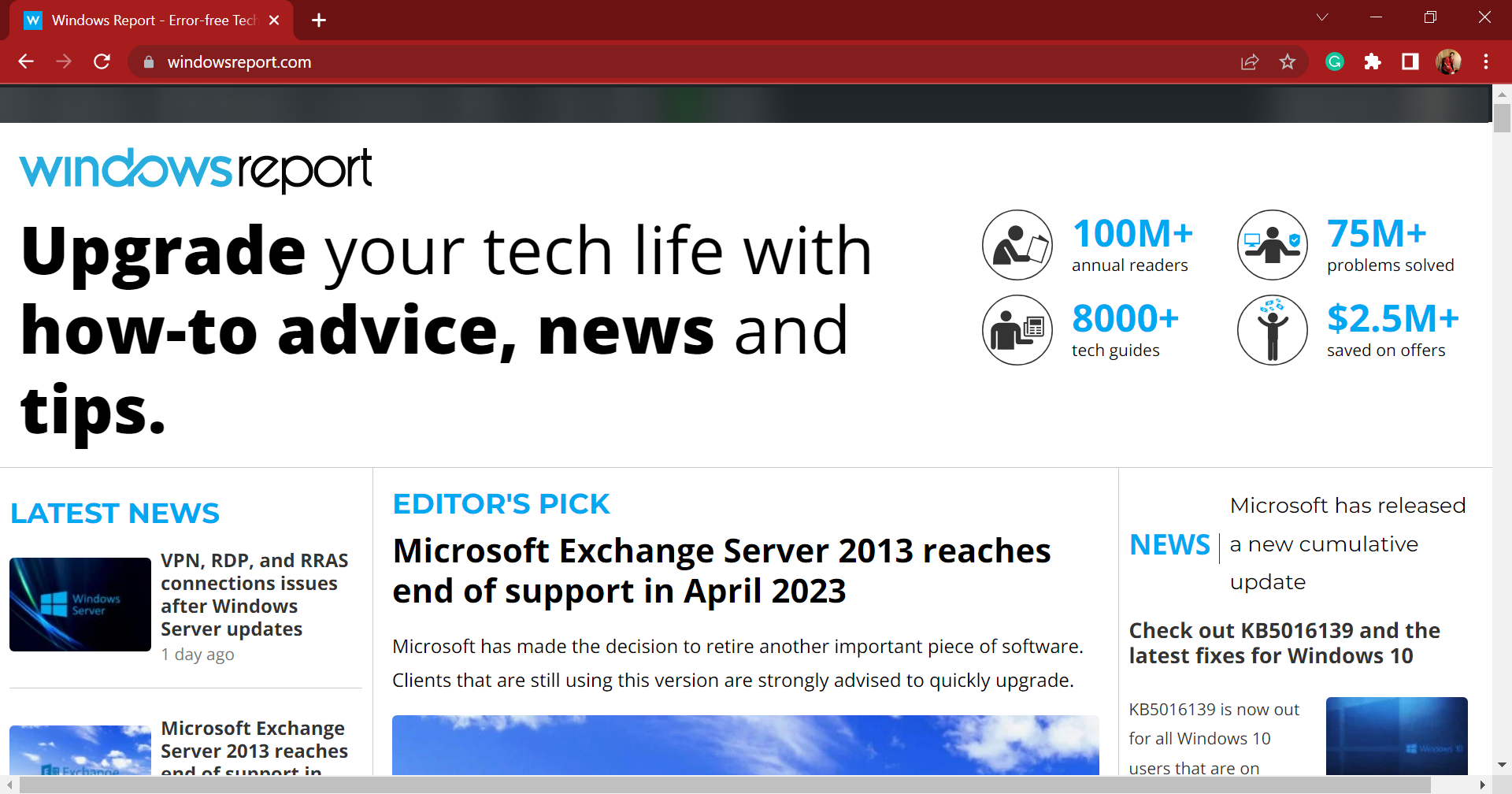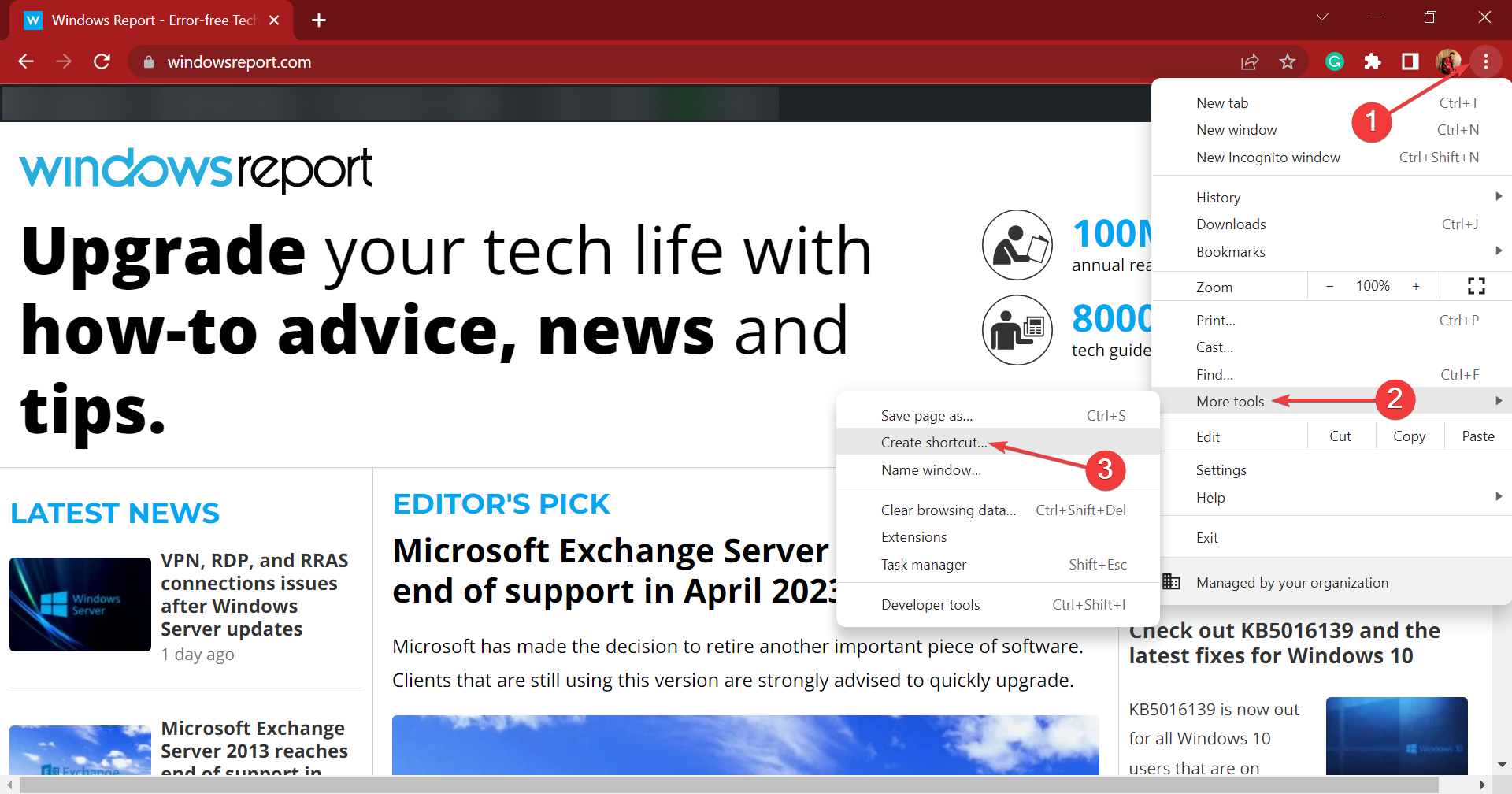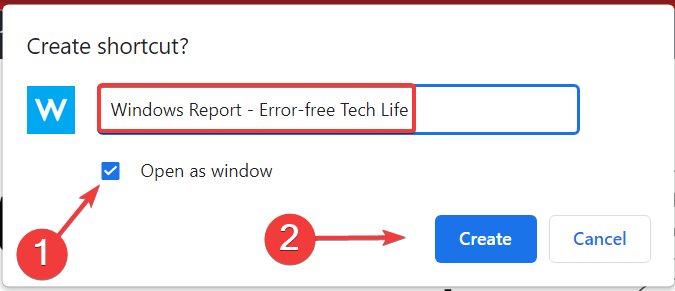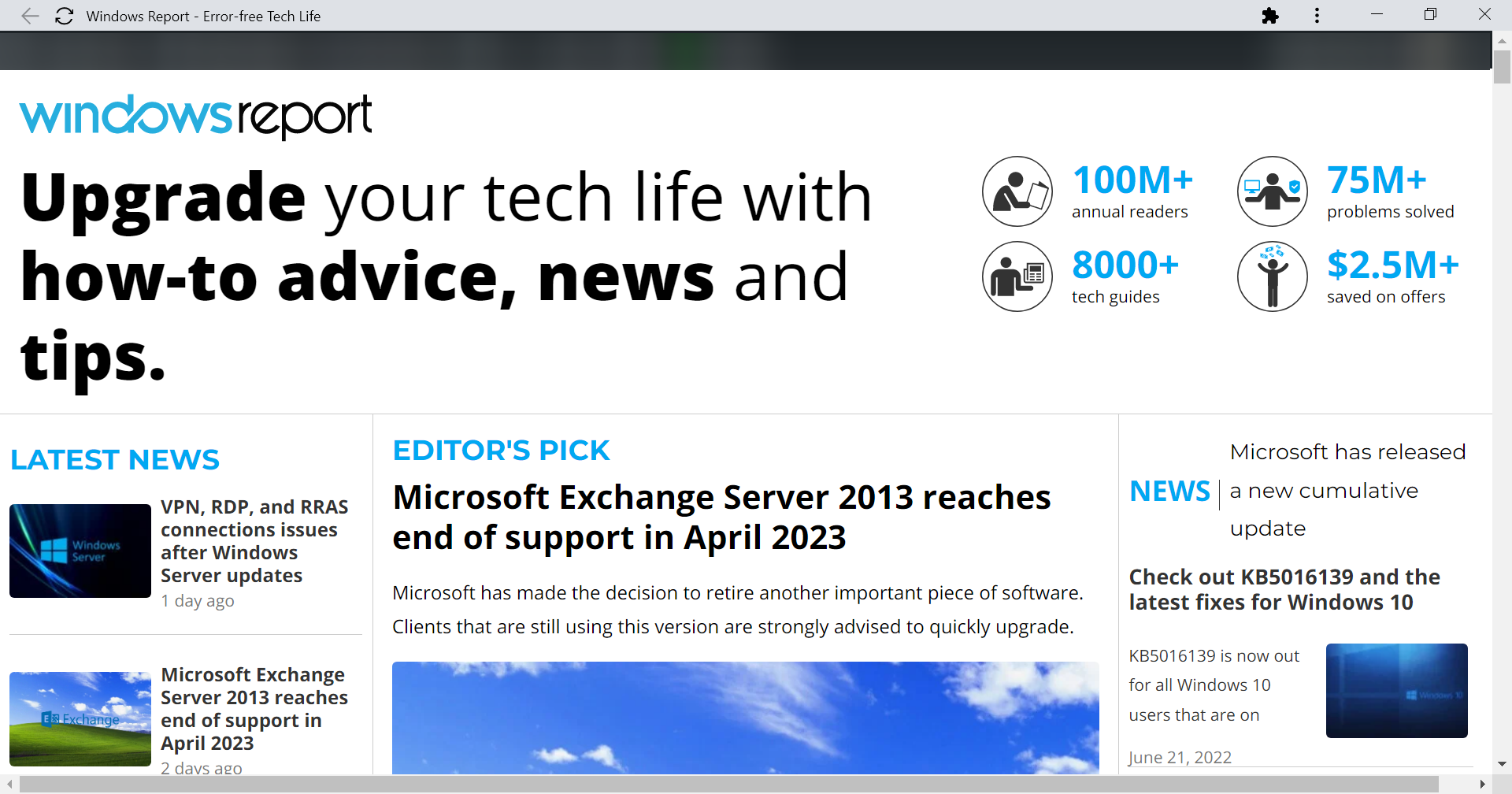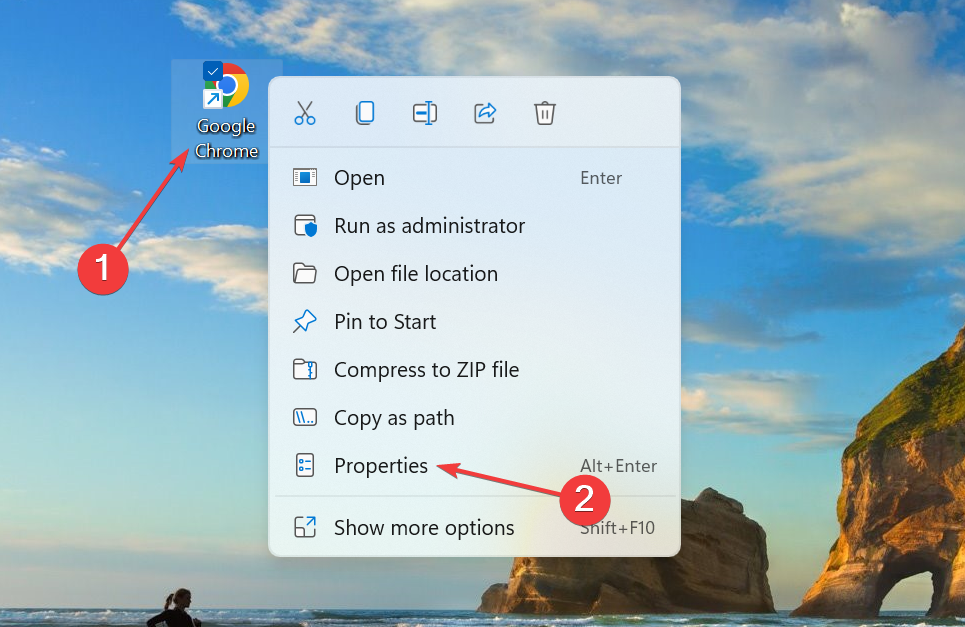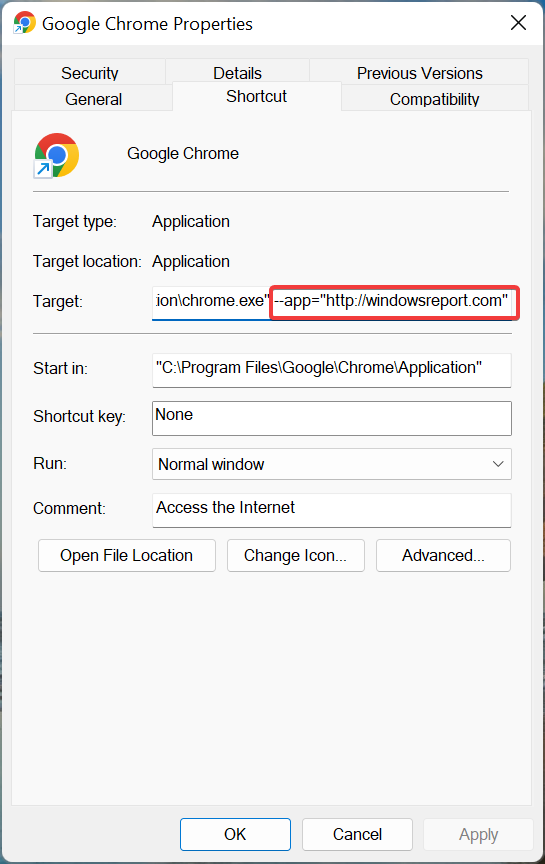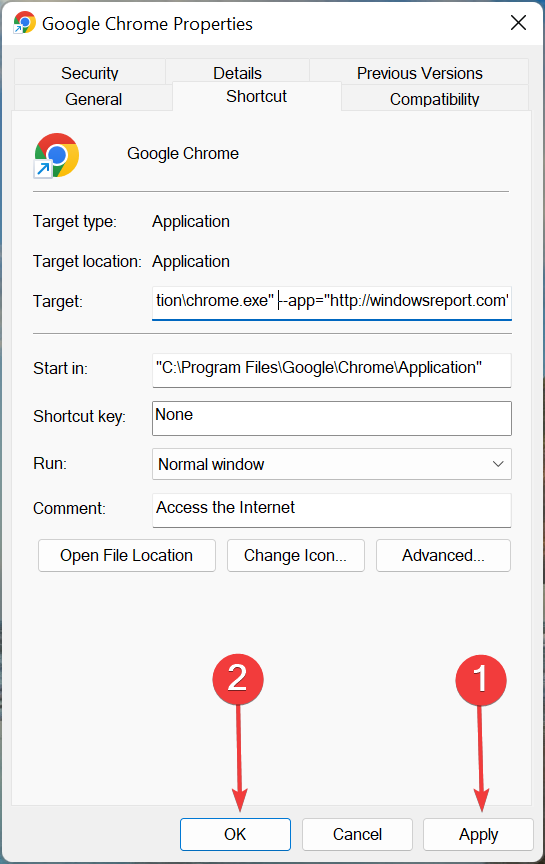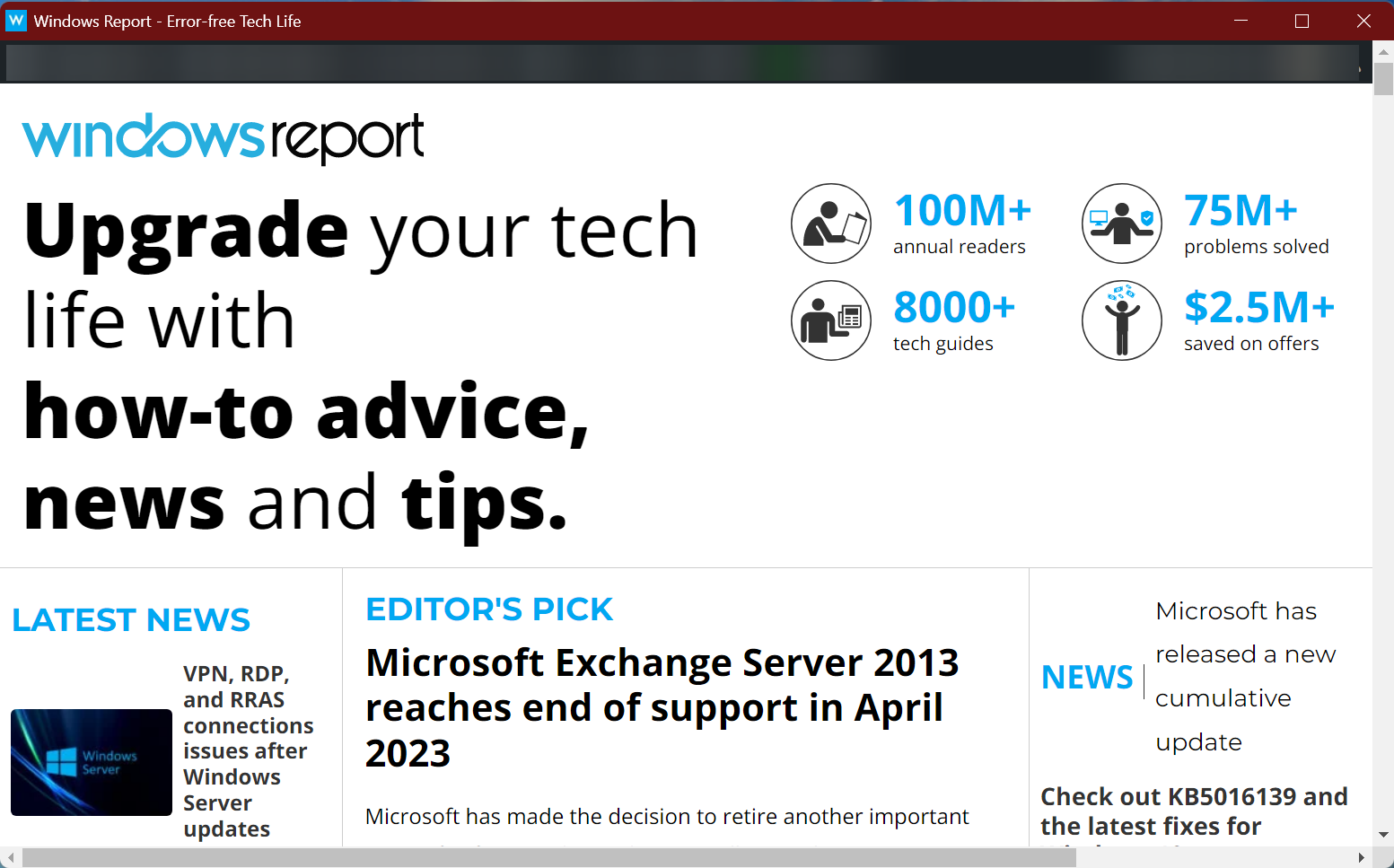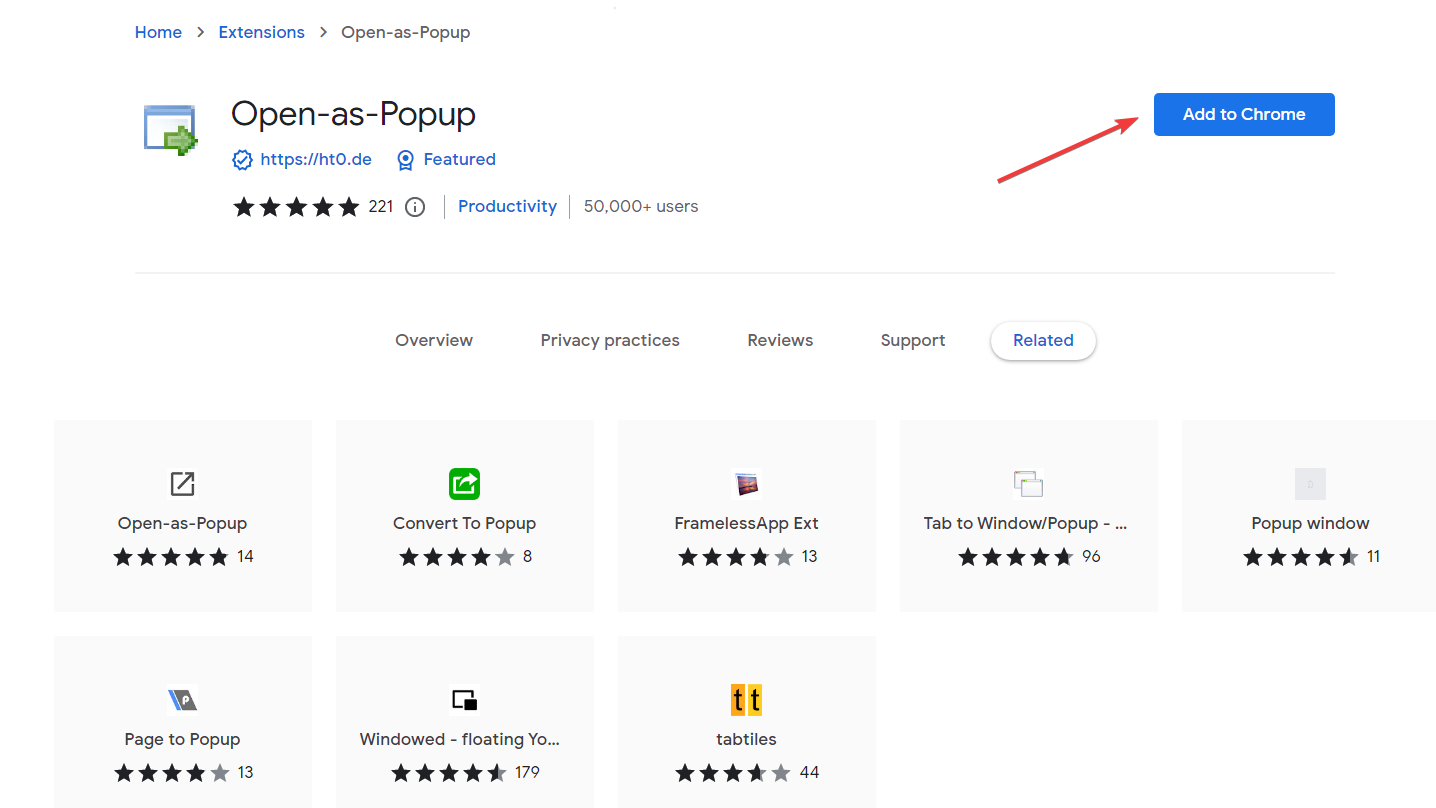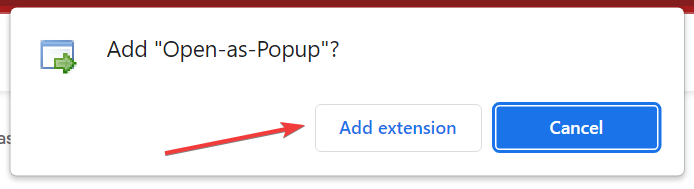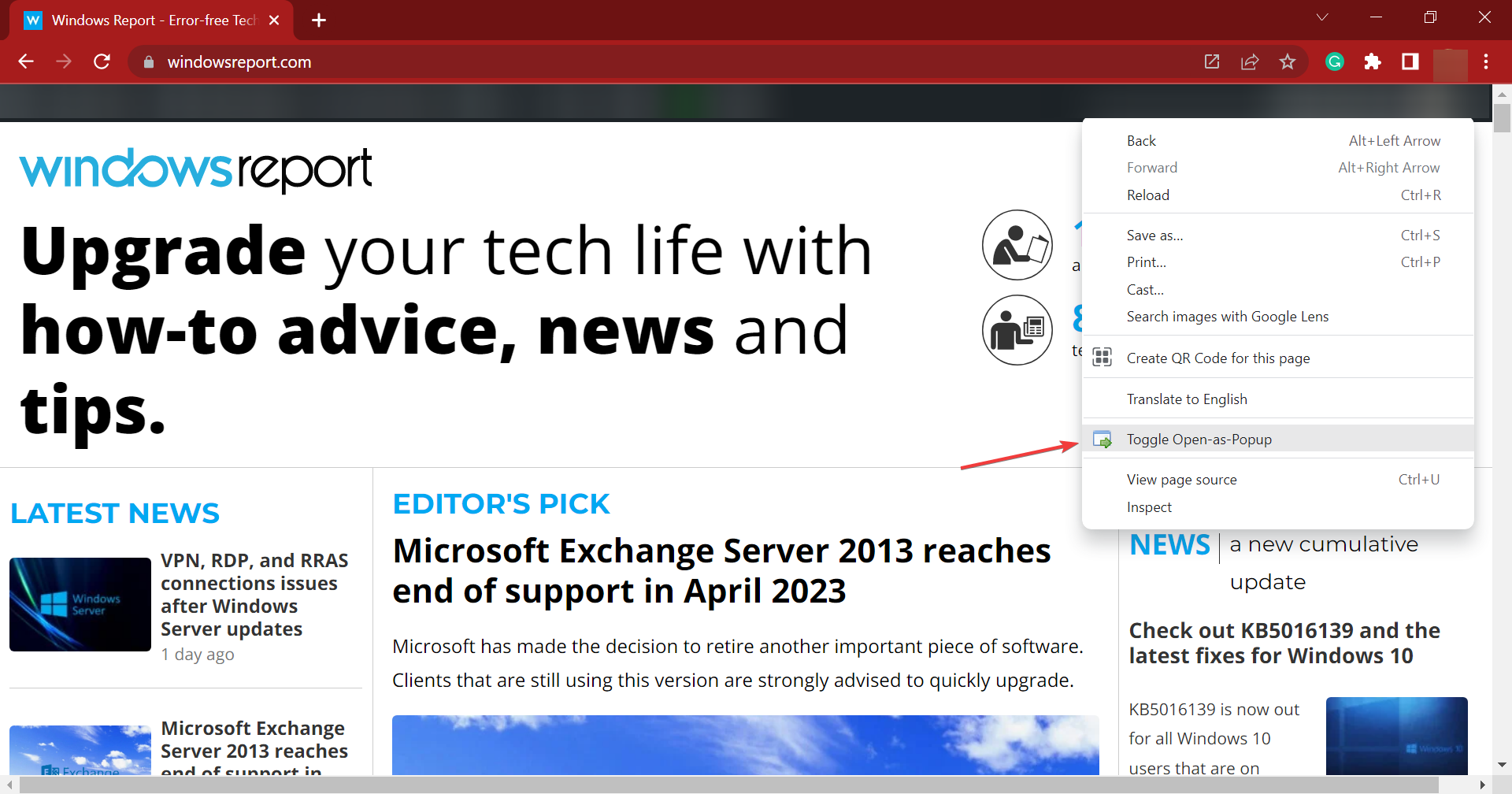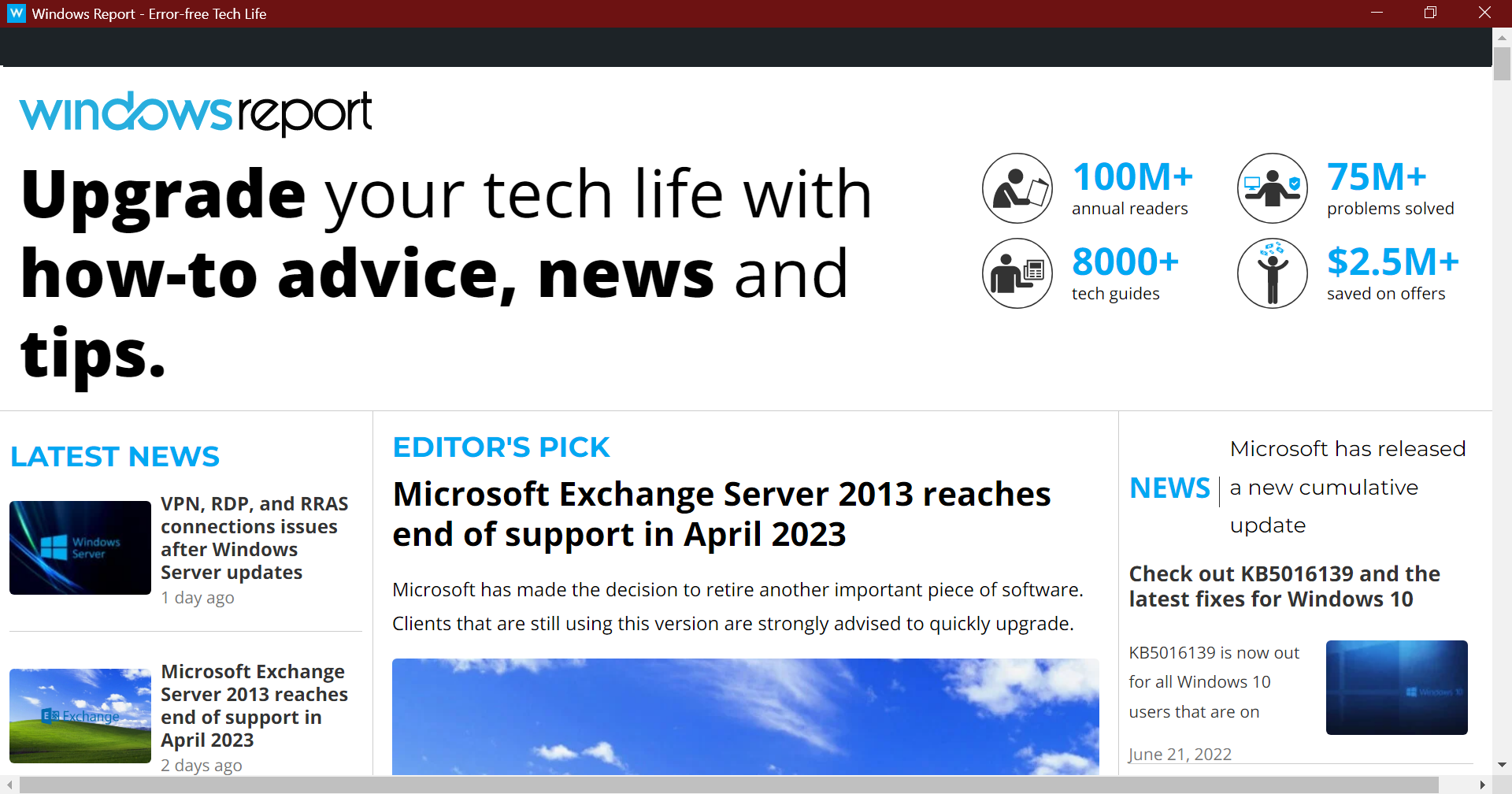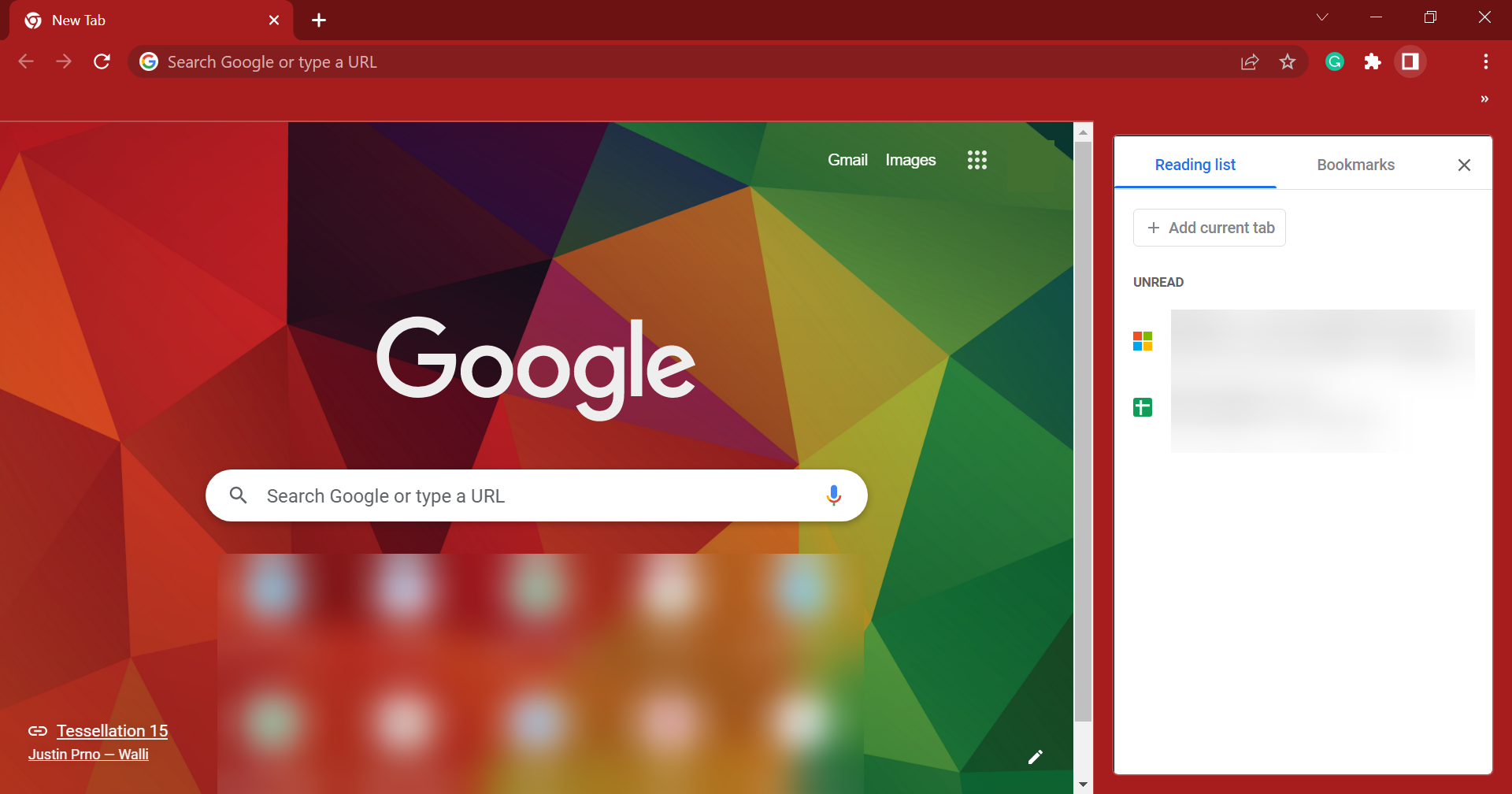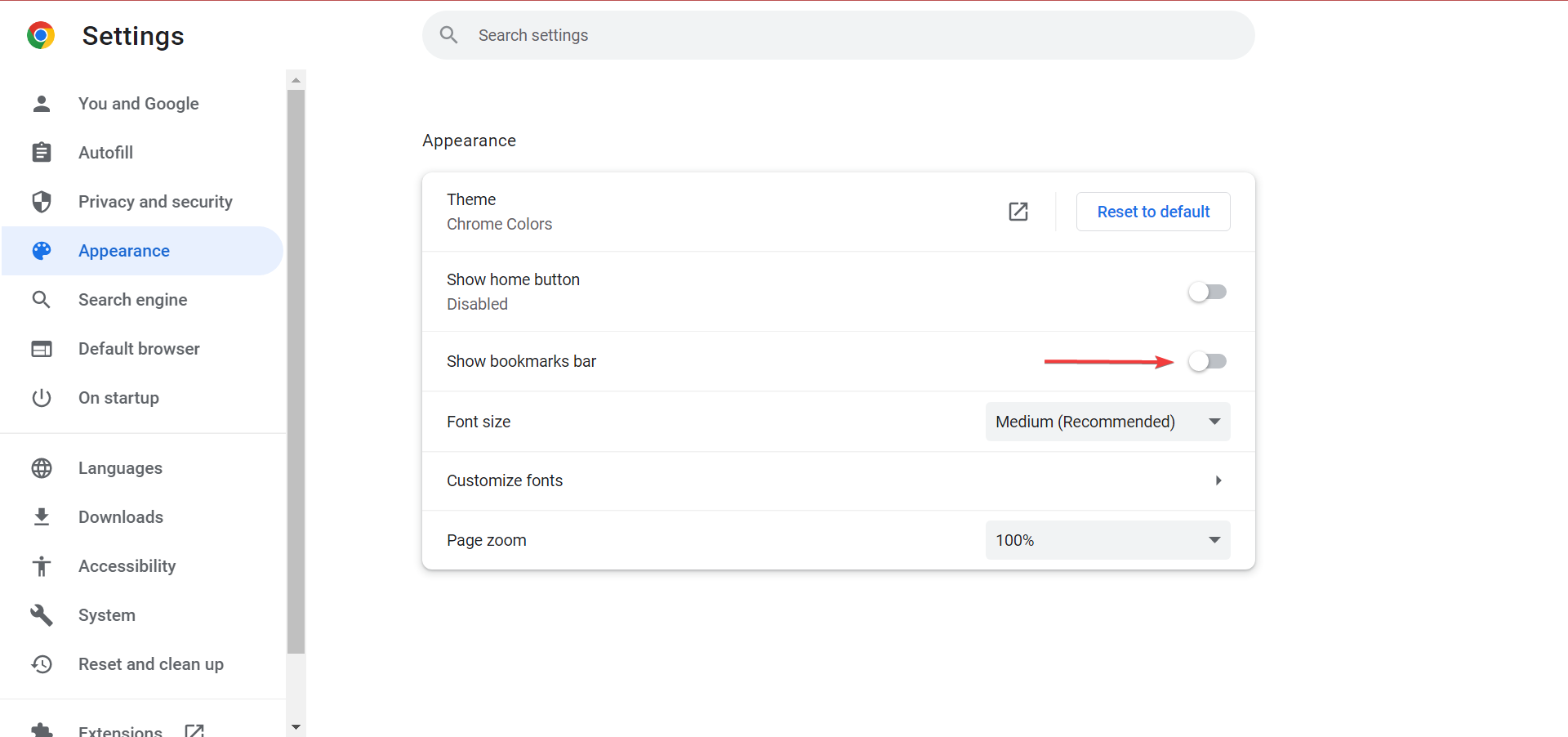Come Nascondere la Barra degli Indirizzi in Chrome - Guida
6 min. read
Published on
Key notes
- Cerchi un modo rapido per nascondere la barra degli indirizzi in Google Chrome? Esistono diversi modi per farlo, ma ricorda che ci sono browser che supportano nativamente questa funzionalità.
- Per il momento puoi utilizzare Google PWA per eliminare completamente la barra degli indirizzi.
- Inoltre, puoi provare altre soluzioni alternative o utilizzare un’estensione.
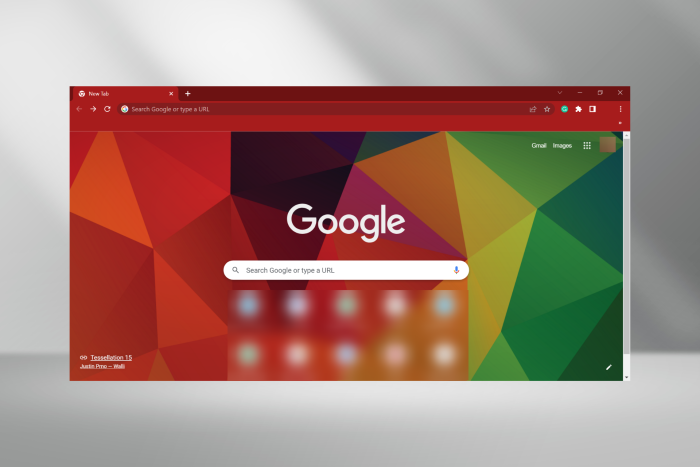
Google Chrome viene spesso definito uno dei migliori browser, ma manca di alcune funzionalità utili. Per qualche motivo, Google Chrome non offre la possibilità di nascondere automaticamente la barra degli indirizzi.
Sebbene non esista un’opzione integrata nativa, ciò non significa necessariamente che non puoi nascondere la barra degli indirizzi. Sono ancora disponibili alcune soluzioni alternative ed estensioni di terze parti che potrebbero essere d’aiuto.
Quindi, consulta le sezioni seguenti per scoprire come nascondere la barra degli indirizzi in Chrome.
Esiste una scorciatoia per nascondere la barra degli indirizzi in Chrome?
Anche se non esiste una scorciatoia da tastiera assoluta per nascondere la barra degli indirizzi in Chrome, ce n’è una che ti aiuterà a passare alla modalità a schermo intero. Per scoprire la scorciatoia da tastiera, controlla le soluzioni di seguito.
Nella modalità a schermo intero, la barra degli indirizzi sarebbe nascosta, insieme alle altre opzioni. È progettato per aiutare gli utenti a rimanere concentrati su una scheda e a distribuirla sullo schermo.
Come posso attivare e disattivare la funzione Nascondi automaticamente nella barra degli indirizzi?
Anche se in precedenza in Google Chrome era presente un flag di navigazione compatta che consentiva agli utenti di nascondere automaticamente la barra degli indirizzi, ora non esiste più. Quindi ora non c’è più modo di farlo.
Se Google Chrome rilascerà un’opzione in futuro, aggiorneremo la guida e aggiungeremo i passaggi necessari. Quindi, assicurati di aggiungere questa pagina ai segnalibri e continua a controllarla regolarmente. Fino ad allora, puoi provare i metodi elencati qui per nascondere la barra degli indirizzi in Chrome.
Consiglio dell’Esperto :
Se stai cercando un’esperienza di navigazione senza distrazioni, probabilmente ti abituerai a Opera One in pochissimo tempo. Viene fornito con molte funzionalità avanzate, come una VPN integrata, ma non dimentica nemmeno le nozioni di base.
Questo browser leggero ti consente di tenere schede in aree di lavoro separate, nascondere la barra degli indirizzi e organizzare la navigazione nel modo desiderato.

Opera One
Ogni volta che utilizzare facilmente Google Chrome diventa una sfida, Opera è un’ottima alternativa degna del tuo interesse.Come posso nascondere la barra degli indirizzi in Chrome?
1. Crea un collegamento sul desktop
- Avvia Chrome e vai al sito web per il quale desideri creare un collegamento (nascondi la barra degli indirizzi).
- Fai clic sui puntini di sospensione in alto a destra, passa il cursore su Altri strumenti e seleziona Crea collegamento.
- Se lo desideri, utilizza un nome diverso per il collegamento, seleziona la casella di controllo Apri come finestra , quindi fai clic su Crea .
- Ora, ogni volta che avvii il sito Web dal collegamento, la barra degli indirizzi verrà nascosta.
Questo è un modo praticabile per nascondere la barra degli strumenti e la barra degli indirizzi in Chrome, ma presenta una buona dose di limitazioni. Ad esempio, non puoi creare un collegamento sul desktop per ogni sito Web che visiti. Dai un’occhiata agli altri metodi qui per scoprire se funzionano bene per te.
2. Passa alla modalità a schermo intero
Un altro modo semplice per nascondere la barra degli URL in Chrome è passare a schermo intero premendo F11 o Fn + F11 , a seconda che il tasto Funzione (Fn) sia bloccato o sbloccato .
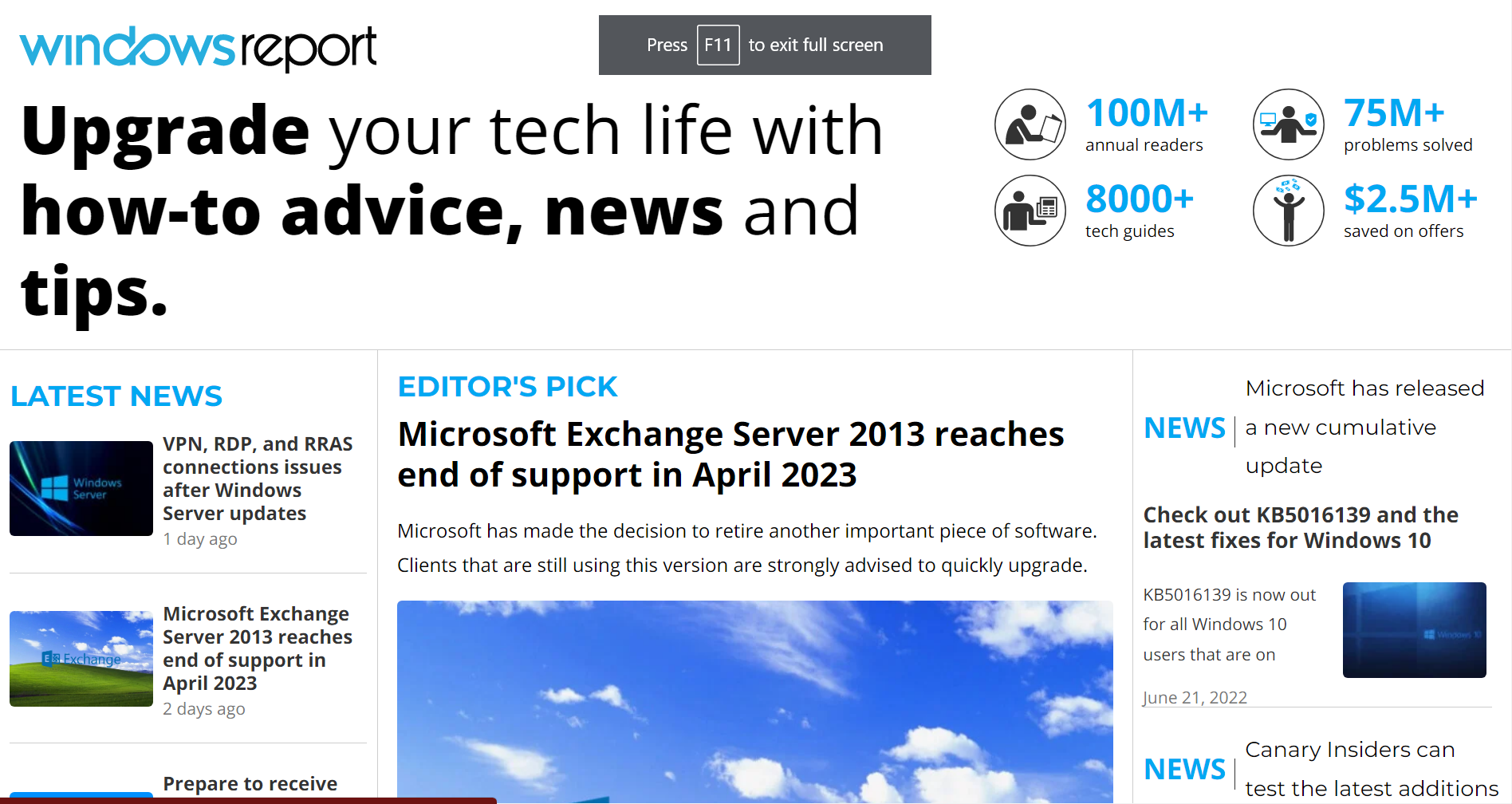
Ricorda che questo metodo nasconderà anche le schede e aprirà solo la scheda corrente in modalità a schermo intero. Quindi, la navigazione potrebbe essere un problema qui per alcuni utenti. Ma aiuta anche a nascondere la barra degli strumenti in Google Chrome.
3. Modificare le proprietà
- Fare clic con il tasto destro sul collegamento di Chrome e selezionare Proprietà dal menu contestuale.
- Ora inserisci quanto segue alla fine del campo Destinazione , sostituendo windowsreport.com con il sito Web che desideri aprire:
--app="http://windowsreport.com" - Una volta terminato, fare clic su Applica e poi su OK per salvare le modifiche.
- Il sito web configurato ora si aprirebbe senza la barra degli indirizzi o la barra degli strumenti.
Questo è un altro modo per rimuovere la barra degli indirizzi in Chrome, ma proprio come il secondo metodo, richiederebbe una scorciatoia per ogni sito web. L’ultimo metodo funziona bene in questo caso.
4. Utilizza un’estensione di terze parti
- Apri Google Chrome , vai alla pagina ufficiale dell’estensione Open-as-Popup e fai clic sul pulsante Aggiungi a Chrome .
- Fai clic su Aggiungi estensione nella richiesta di conferma visualizzata.
- Una volta terminato, fai semplicemente clic con il pulsante destro del mouse su qualsiasi sito Web e seleziona Attiva / disattiva apertura come popup .
- Si aprirà quindi senza la barra degli indirizzi o la barra degli strumenti.
L’utilizzo di un’estensione di terze parti è un modo efficace per nascondere la barra degli indirizzi in Chrome poiché non crea scorciatoie inutili e non ingombra il desktop.
Come faccio a rendere Chrome compatto?
Oltre a rimuovere la barra degli indirizzi, puoi anche nascondere la barra dei segnalibri in Chrome. In aggiunta a ciò, c’è la possibilità di nascondere il pulsante Home posizionato subito prima della barra degli indirizzi.
Inoltre, classificare le schede in gruppi diversi è un modo efficace per riordinare Google Chrome e renderlo compatto. Inoltre, invece di aggiungere tutto ai segnalibri, potresti utilizzare l’ elenco di lettura nel pannello laterale .
Come posso nascondere la barra dei preferiti?
- Avvia Chrome , inserisci il seguente percorso nella barra degli indirizzi e premi Invio :
chrome://settings/appearance - Ora disattiva l’interruttore per Mostra barra dei Preferiti .
Come nascondi le schede?
Ancora una volta, Chrome non offre un’opzione integrata per nascondere le schede ma puoi semplicemente premere F11 o Fn + F11 per passare a schermo intero.
Inoltre, se l’obiettivo è farle occupare meno spazio, raggruppare più schede insieme potrebbe risolvere il problema.
Come posso nascondere la barra degli indirizzi in Chrome a schermo intero?
Come discusso in precedenza, premendo il tasto F11 o Fn + F11 si passerà automaticamente Chrome alla modalità a schermo intero per nascondere automaticamente la barra degli indirizzi, i segnalibri e le schede.
Quindi, se ti stavi chiedendo come nascondere la barra di ricerca in Chrome, questi sono tutti i modi per farlo, oltre a rendere il tuo browser più compatto.
Si spera che gli sviluppatori di Google Chrome ascoltino le persone e ci forniscano un’opzione integrata nelle versioni future per nascondere la barra degli indirizzi.
Inoltre, scopri cosa fare se Chrome continua ad aprire nuove schede.
Nel caso in cui conosci altri metodi o hai una domanda, lascia un commento qui sotto.